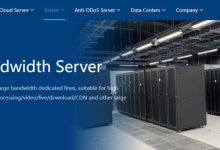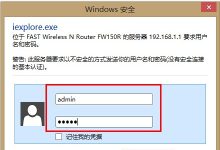搭建一个Linux文件服务器涉及多个步骤,包括选择合适的Linux发行版、安装必要的软件包、配置网络设置、设置用户权限和共享文件夹等。以下是一个基本的指南,帮助你在Linux系统上搭建一个文件服务器。
1. 选择合适的Linux发行版
选择一个适合作为文件服务器的Linux发行版是很重要的。一些流行的选择包括:
- Ubuntu Server:易于安装和使用,有强大的社区支持。
- Debian:稳定且安全,适合长期使用。
- CentOS:企业级选择,稳定性和安全性都很高。
- Fedora Server:最新技术和软件包的试验场。
2. 安装必要的软件包
以Ubuntu Server为例,安装必要的软件包:
sudo apt update
sudo apt install openssh-server
3. 配置网络设置
确保你的服务器有静态IP地址,并且可以通过网络访问。编辑网络接口配置文件:
sudo nano /etc/netplan/01-netcfg.yaml
添加或修改以下内容:
network:
version: 2
ethernets:
ens33:
dhcp4: no
addresses: [192.168.1.100/24]
gateway4: 192.168.1.1
nameservers:
addresses: [8.8.8.8, 8.8.4.4]
保存并应用配置:
sudo netplan apply
4. 设置SSH访问
确保SSH服务正常运行:
sudo systemctl status ssh
如果没有运行,启动并设置为开机自启动:
sudo systemctl start ssh
sudo systemctl enable ssh
5. 创建用户和共享文件夹
创建一个用于管理文件服务器的用户:
sudo adduser fileserveruser
sudo usermod -aG sudo fileserveruser
设置密码:
sudo passwd fileserveruser
创建一个共享文件夹:
sudo mkdir /srv/samba/files
sudo chown fileserveruser:fileserveruser /srv/samba/files
sudo chmod 775 /srv/samba/files
6. 配置Samba(可选)
如果你更喜欢使用Samba而不是NFS,可以按照以下步骤配置: 安装Samba:
sudo apt install samba
编辑Samba配置文件:
sudo nano /etc/samba/smb.conf
添加以下内容:
[global]
workgroup = WORKGROUP
server string = File Server %v
netbios name = ubuntu
security = user
map to guest = bad user
dns proxy = no
[files]
path = /srv/samba/files
browsable = yes
writable = yes
guest ok = yes
read only = no
create mask = 0755
保存并退出,重启Samba服务:
sudo systemctl restart smbd
sudo systemctl enable smbd
7. 测试文件服务器
从另一台机器上使用FTP、SFTP或NFS客户端连接到你的文件服务器,验证是否可以访问共享文件夹。
8. 配置防火墙(可选)
如果你使用UFW防火墙,可以允许SSH和Samba流量:
sudo ufw allow ssh
sudo ufw allow samba
通过以上步骤,你应该能够在Linux系统上成功搭建一个基本的文件服务器。根据你的具体需求,你可能还需要进行更多的配置和优化。

 便宜VPS测评
便宜VPS测评